第四章 使用IIS搭建FTP服务器
- 格式:ppt
- 大小:2.17 MB
- 文档页数:23
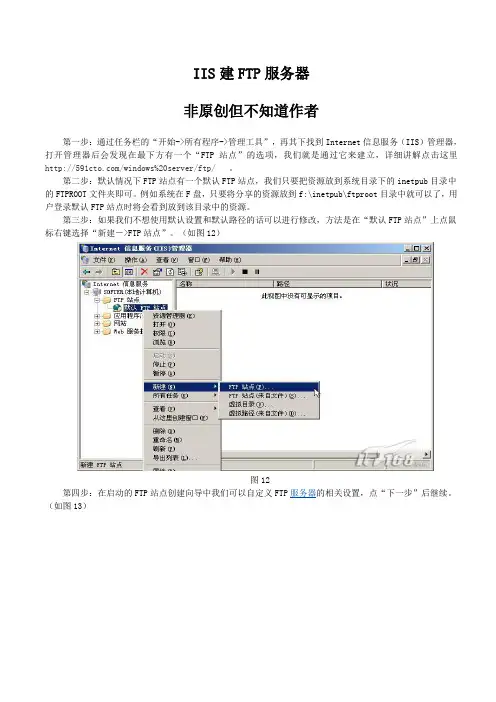
IIS建FTP服务器非原创但不知道作者第一步:通过任务栏的“开始->所有程序->管理工具”,再其下找到Internet信息服务(IIS)管理器,打开管理器后会发现在最下方有一个“FTP站点”的选项,我们就是通过它来建立,详细讲解点击这里/windows%20server/ftp/。
第二步:默认情况下FTP站点有一个默认FTP站点,我们只要把资源放到系统目录下的inetpub目录中的FTPROOT文件夹即可。
例如系统在F盘,只要将分享的资源放到f:\inetpub\ftproot目录中就可以了,用户登录默认FTP站点时将会看到放到该目录中的资源。
第三步:如果我们不想使用默认设置和默认路径的话可以进行修改,方法是在“默认FTP站点”上点鼠标右键选择“新建->FTP站点”。
(如图12)图12第四步:在启动的FTP站点创建向导中我们可以自定义FTP服务器的相关设置,点“下一步”后继续。
(如图13)图13第五步:为FTP站点起一个名,这里设置为soft的FTP。
(如图14)图14第六步:为此FTP站点设置一个可用的IP地址,选择实际的地址是可以的,如果你拿不准的话还可以选择“全部未分配”,这样系统将会使用所有有效的IP地址做为FTP服务器的地址。
同时FTP服务器对外开放服务的端口是多少也是在此进行设置的,默认情况下为21。
(如图15)图15第七步:接下来是FTP用户隔离设置,这里的中文帮助信息写的非常明白,选择不隔离用户那么用户可以访问其他用户的FTP主目录,选择隔离用户则用户之间是无法互相访问目录资源的,另外AD隔离用户主要用于公司网络使用AD的情况。
对于大多数情况来说,公司是没有AD的,而且为了安全起见需要隔离用户,因此我们选择第二项“隔离用户”。
(如图16)图16第八步:选择FTP站点的主目录,我们可以进行修改,默认为系统目录下的inetpub目录中的FTPROOT文件夹。
通过右边的“浏览”按钮设置为其他目录,例如“D:\稿件”。


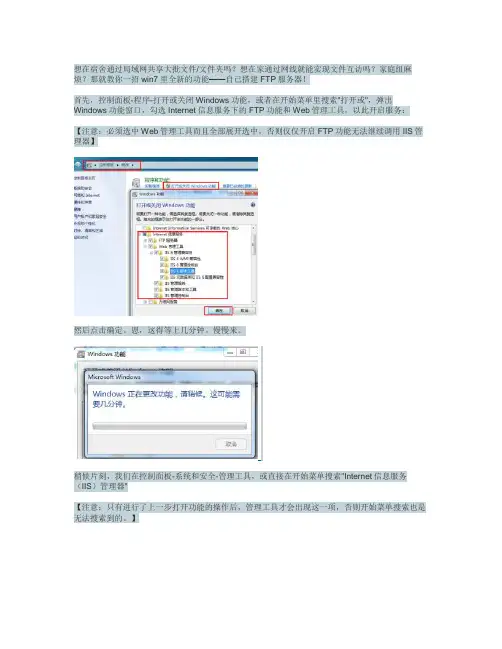
想在宿舍通过局域网共享大批文件/文件夹吗?想在家通过网线就能实现文件互访吗?家庭组麻烦?那就教你一招win7里全新的功能——自己搭建FTP服务器!首先,控制面板-程序-打开或关闭Windows功能,或者在开始菜单里搜索"打开或",弹出Windows功能窗口,勾选Internet信息服务下的FTP功能和Web管理工具,以此开启服务:【注意:必须选中Web管理工具而且全部展开选中,否则仅仅开启FTP功能无法继续调用IIS管理器】然后点击确定。
恩,这得等上几分钟。
慢慢来。
稍候片刻,我们在控制面板-系统和安全-管理工具,或直接在开始菜单搜索"Internet信息服务(IIS)管理器"【注意:只有进行了上一步打开功能的操作后,管理工具才会出现这一项,否则开始菜单搜索也是无法搜索到的。
】打开ISS管理器,右键点击你的服务器,选择"添加FTP站点":然后添加你的FTP站点名称、选择你要共享的路径:继续。
IP地址选择你内网的IP,下拉菜单会自动列出。
端口默认。
勾选"自动启动FTP站点,SSL 选择无或允许皆可。
"下一步。
选择匿名访问,根据需求选择允许访问的用户。
根据需求选择是否允许读取、写入。
【注意:一般情况下Win7用户上传到在Win7下自建的Ftp服务器文件超过30MB,Win7服务器会因为负荷太重导致掉线,而XP用户不必担心此类问题,分析原因可能由于Win7的优先级太高,传输时占用了服务器的所有带宽而导致服务器资源耗尽。
所以尽量选择不允许写入】最后在控制面板-系统和安全-允许的程序,勾选FTP服务器,并勾选"家庭/工作"和"公用":大功告成!打开浏览器,输入你的内外IP,自己的FTP搭建成功!【提示:如果进不去,请关闭Windows防火墙。
此方法仅适用于局域网,外网搭建FTP,需要借助第三方软件】如果您在使用中遇到了什么问题,欢迎留言,我们共同讨论!Windows7下IIS7的安装及ASP配置方法:在Windows 7下面IIS7的安装方法:一、进入Windows 7的控制面板,选择左侧的打开或关闭Windows功能。
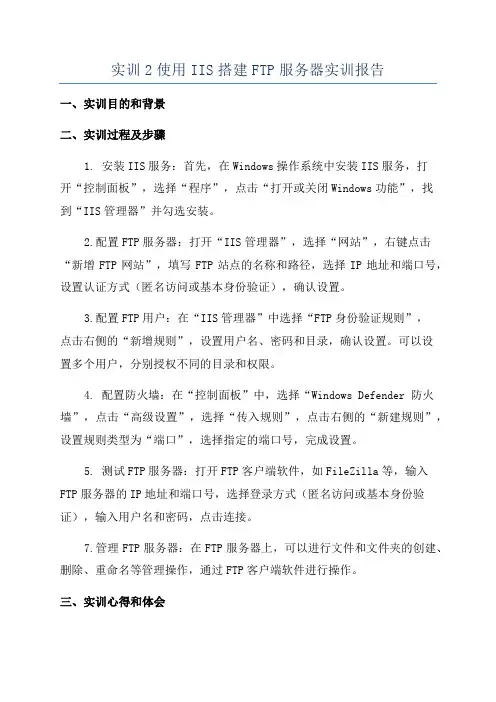
实训2使用IIS搭建FTP服务器实训报告一、实训目的和背景二、实训过程及步骤1. 安装IIS服务:首先,在Windows操作系统中安装IIS服务,打开“控制面板”,选择“程序”,点击“打开或关闭Windows功能”,找到“IIS管理器”并勾选安装。
2.配置FTP服务器:打开“IIS管理器”,选择“网站”,右键点击“新增FTP网站”,填写FTP站点的名称和路径,选择IP地址和端口号,设置认证方式(匿名访问或基本身份验证),确认设置。
3.配置FTP用户:在“IIS管理器”中选择“FTP身份验证规则”,点击右侧的“新增规则”,设置用户名、密码和目录,确认设置。
可以设置多个用户,分别授权不同的目录和权限。
4. 配置防火墙:在“控制面板”中,选择“Windows Defender 防火墙”,点击“高级设置”,选择“传入规则”,点击右侧的“新建规则”,设置规则类型为“端口”,选择指定的端口号,完成设置。
5. 测试FTP服务器:打开FTP客户端软件,如FileZilla等,输入FTP服务器的IP地址和端口号,选择登录方式(匿名访问或基本身份验证),输入用户名和密码,点击连接。
7.管理FTP服务器:在FTP服务器上,可以进行文件和文件夹的创建、删除、重命名等管理操作,通过FTP客户端软件进行操作。
三、实训心得和体会通过本次实训,我学会了使用IIS搭建FTP服务器的基本步骤和操作方法。
在实践过程中,我遇到了一些问题,如安装IIS服务时需要管理员权限,配置防火墙时需要设置传入规则等。
通过查阅相关资料和与同学讨论,这些问题得到了解决。
通过本次实训,我深入了解了FTP协议和IIS服务器的工作原理,掌握了搭建和使用FTP服务器的方法和技巧。
这对我以后的学习和工作都具有很大的帮助,我相信这些知识和经验会在未来的实际工作中发挥重要作用。
四、实训总结与展望在以后的学习和工作中,我将更加深入地学习FTP协议和服务器的原理和实现机制,提升自己的技术能力。
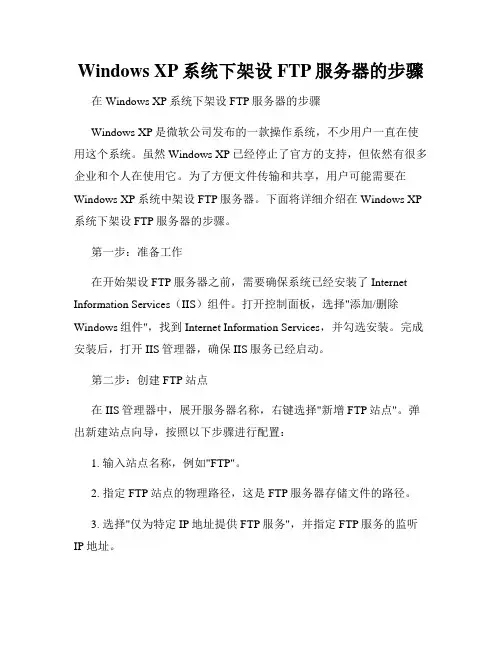
Windows XP系统下架设FTP服务器的步骤在Windows XP系统下架设FTP服务器的步骤Windows XP是微软公司发布的一款操作系统,不少用户一直在使用这个系统。
虽然Windows XP已经停止了官方的支持,但依然有很多企业和个人在使用它。
为了方便文件传输和共享,用户可能需要在Windows XP系统中架设FTP服务器。
下面将详细介绍在Windows XP 系统下架设FTP服务器的步骤。
第一步:准备工作在开始架设FTP服务器之前,需要确保系统已经安装了Internet Information Services(IIS)组件。
打开控制面板,选择"添加/删除Windows组件",找到Internet Information Services,并勾选安装。
完成安装后,打开IIS管理器,确保IIS服务已经启动。
第二步:创建FTP站点在IIS管理器中,展开服务器名称,右键选择"新增FTP站点"。
弹出新建站点向导,按照以下步骤进行配置:1. 输入站点名称,例如"FTP"。
2. 指定FTP站点的物理路径,这是FTP服务器存储文件的路径。
3. 选择"仅为特定IP地址提供FTP服务",并指定FTP服务的监听IP地址。
4. 选择"无安全连接",即无需加密连接,这样方便初学者进行设置。
如果需要安全连接,可以选择其他选项。
5. 选择"允许匿名连接",即允许用户无需提供用户名和密码即可连接FTP服务器。
如果需要对用户进行验证,可以选择其他选项。
6. 点击"完成"完成FTP站点的创建。
第三步:配置FTP站点选中刚刚创建的FTP站点,右键选择"属性",进行以下配置:1. 在"主目录"选项卡中,可以设置默认的FTP主目录、目录浏览、访问权限等。
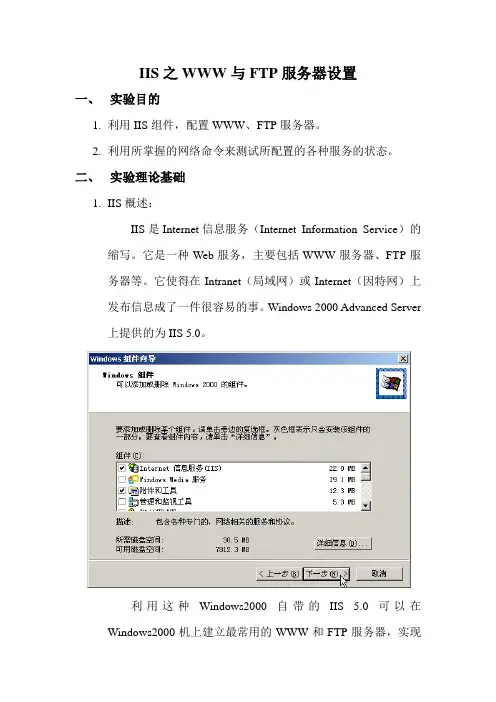
IIS之WWW与FTP服务器设置一、实验目的1.利用IIS组件,配置WWW、FTP服务器。
2.利用所掌握的网络命令来测试所配置的各种服务的状态。
二、实验理论基础1.IIS概述:IIS是Internet信息服务(Internet Information Service)的缩写。
它是一种Web服务,主要包括WWW服务器、FTP服务器等。
它使得在Intranet(局域网)或Internet(因特网)上发布信息成了一件很容易的事。
Windows 2000 Advanced Server 上提供的为IIS 5.0。
利用这种Windows2000自带的IIS 5.0可以在Windows2000机上建立最常用的WWW和FTP服务器,实现最基本的浏览和文件传输功能,可以满足人们的一般要求。
2.在本实验中,欲设置WWW,为了方便起见,可先定下想要实现的目标:⑴我已在DNS中将域名指向了IP地址“192.168.0.48”,要求在浏览器中输入此域名就能调出“E:\myweb”目录下的网页文件。
⑵我已在DNS中将域名指向了IP地址“192.168.0.49”,要求在浏览器中输入此域名就能调出“E:\website\student”目录下的网页文件。
⑶我已在DNS中将域名 指向了IP地址“192.168.0.50”,要求在浏览器中输入此域名就能通过浏览器远程进行IIS管理。
⑷当然,上面所有域名也可全部或部分共用同一个IP地址,这种情况下设置方法又不相同。
具体请参见本教程后文相关内容;对于上面所涉及到的多个域名的添加和DNS设置部分,请参见本教程前文相关内容。
3.在本实验中,欲设置FTP,为了方便起见,可先定下想要实现的目标:⑴我已在DNS中将域名指向了IP地址“192.168.0.48”,要求输入相应格式的域名(或IP地址)就可登录到“D:\m yweb”目录下使用FTP相关服务。
⑵当然,此域名和WWW站点中的共用同一个IP地址,这是可以的,因为它们都具有不同的默认端口号——WWW的默认端口号是80,FTP的默认端口号为21。
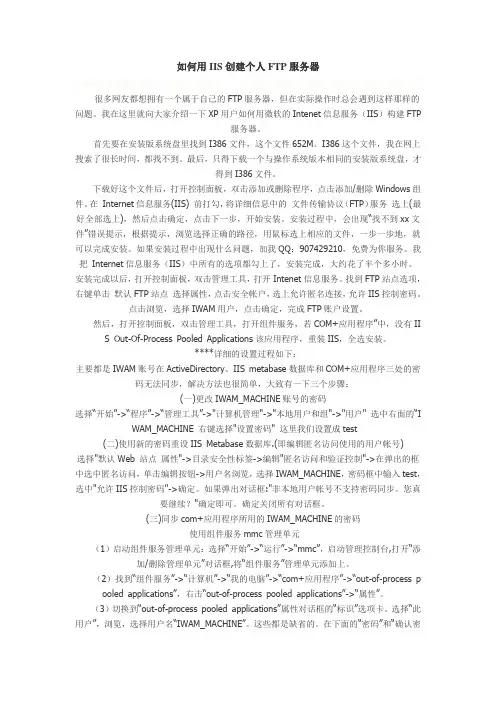
如何用IIS创建个人FTP服务器很多网友都想拥有一个属于自己的FTP服务器,但在实际操作时总会遇到这样那样的问题。
我在这里就向大家介绍一下XP用户如何用微软的Intenet信息服务(IIS)构建FTP服务器。
首先要在安装版系统盘里找到I386文件,这个文件652M。
I386这个文件,我在网上搜索了很长时间,都找不到。
最后,只得下载一个与操作系统版本相同的安装版系统盘,才得到I386文件。
下载好这个文件后,打开控制面板,双击添加或删除程序,点击添加/删除Windows组件。
在Internet信息服务(IIS) 前打勾,将详细信息中的文件传输协议(FTP)服务选上(最好全部选上),然后点击确定,点击下一步,开始安装。
安装过程中,会出现“找不到xx文件”错误提示,根据提示,浏览选择正确的路径,用鼠标选上相应的文件,一步一步地,就可以完成安装。
如果安装过程中出现什么问题,加我QQ:907429210,免费为你服务。
我把Internet信息服务(IIS)中所有的选项都勾上了,安装完成,大约花了半个多小时。
安装完成以后,打开控制面板,双击管理工具,打开Intenet信息服务。
找到FTP站点选项,右键单击默认FTP站点选择属性,点击安全帐户,选上允许匿名连接,允许IIS控制密码。
点击浏览,选择IWAM用户,点击确定,完成FTP账户设置。
然后,打开控制面板,双击管理工具,打开组件服务,若COM+应用程序”中,没有II S Out-Of-Process Pooled Applications该应用程序,重装IIS,全选安装。
****详细的设置过程如下:主要都是IWAM账号在ActiveDirectory、IIS metabase数据库和COM+应用程序三处的密码无法同步,解决方法也很简单,大致有一下三个步骤:(一)更改IWAM_MACHINE账号的密码选择“开始”->“程序”->“管理工具”->"计算机管理"->"本地用户和组"->"用户" 选中右面的“I WAM_MACHINE 右键选择"设置密码" 这里我们设置成test(二)使用新的密码重设IIS Metabase数据库.(即编辑匿名访问使用的用户帐号)选择"默认Web 站点属性"->目录安全性标签->编辑"匿名访问和验证控制"->在弹出的框中选中匿名访问,单击编辑按钮->用户名浏览,选择IWAM_MACHINE,密码框中输入test,选中"允许IIS控制密码"->确定。
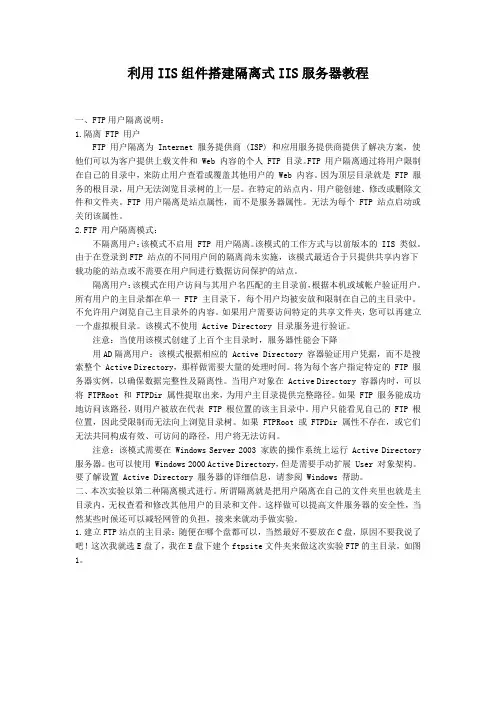
利用IIS组件搭建隔离式IIS服务器教程一、FTP用户隔离说明:1.隔离 FTP 用户FTP 用户隔离为 Internet 服务提供商 (ISP) 和应用服务提供商提供了解决方案,使他们可以为客户提供上载文件和 Web 内容的个人 FTP 目录。
FTP 用户隔离通过将用户限制在自己的目录中,来防止用户查看或覆盖其他用户的 Web 内容。
因为顶层目录就是 FTP 服务的根目录,用户无法浏览目录树的上一层。
在特定的站点内,用户能创建、修改或删除文件和文件夹。
FTP 用户隔离是站点属性,而不是服务器属性。
无法为每个 FTP 站点启动或关闭该属性。
2.FTP 用户隔离模式:不隔离用户:该模式不启用 FTP 用户隔离。
该模式的工作方式与以前版本的 IIS 类似。
由于在登录到FTP 站点的不同用户间的隔离尚未实施,该模式最适合于只提供共享内容下载功能的站点或不需要在用户间进行数据访问保护的站点。
隔离用户:该模式在用户访问与其用户名匹配的主目录前,根据本机或域帐户验证用户。
所有用户的主目录都在单一 FTP 主目录下,每个用户均被安放和限制在自己的主目录中。
不允许用户浏览自己主目录外的内容。
如果用户需要访问特定的共享文件夹,您可以再建立一个虚拟根目录。
该模式不使用 Active Directory 目录服务进行验证。
注意:当使用该模式创建了上百个主目录时,服务器性能会下降用AD隔离用户:该模式根据相应的 Active Directory 容器验证用户凭据,而不是搜索整个 Active Directory,那样做需要大量的处理时间。
将为每个客户指定特定的 FTP 服务器实例,以确保数据完整性及隔离性。
当用户对象在 Active Directory 容器内时,可以将 FTPRoot 和 FTPDir 属性提取出来,为用户主目录提供完整路径。
如果 FTP 服务能成功地访问该路径,则用户被放在代表 FTP 根位置的该主目录中。
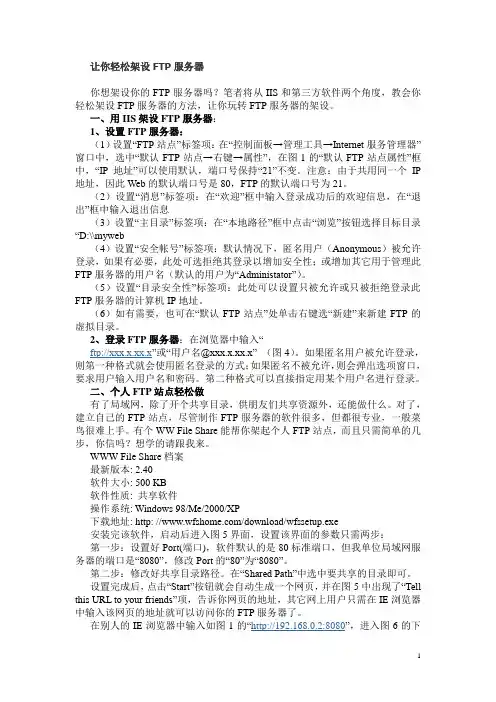
让你轻松架设FTP服务器你想架设你的FTP服务器吗?笔者将从IIS和第三方软件两个角度,教会你轻松架设FTP服务器的方法,让你玩转FTP服务器的架设。
一、用IIS架设FTP服务器:1、设置FTP服务器:(1)设置“FTP站点”标签项:在“控制面板→管理工具→Internet服务管理器” 窗口中,选中“默认FTP站点→右键→属性”,在图1的“默认FTP站点属性”框中,“I P地址”可以使用默认,端口号保持“21”不变。
注意:由于共用同一个IP 地址,因此Web的默认端口号是80,FTP的默认端口号为21。
(2)设置“消息”标签项:在“欢迎”框中输入登录成功后的欢迎信息,在“退出”框中输入退出信息(3)设置“主目录”标签项:在“本地路径”框中点击“浏览”按钮选择目标目录“D:\\myweb(4)设置“安全帐号”标签项:默认情况下,匿名用户(Anonymous)被允许登录,如果有必要,此处可选拒绝其登录以增加安全性;或增加其它用于管理此FTP服务器的用户名(默认的用户为“Administator”)。
(5)设置“目录安全性”标签项:此处可以设置只被允许或只被拒绝登录此FTP服务器的计算机IP地址。
(6)如有需要,也可在“默认FTP站点”处单击右键选“新建”来新建FTP的虚拟目录。
2、登录FTP服务器:在浏览器中输入“ftp://xxx.x.xx.x”或“用户名@xxx.x.xx.x” (图4)。
如果匿名用户被允许登录,则第一种格式就会使用匿名登录的方式;如果匿名不被允许,则会弹出选项窗口,要求用户输入用户名和密码。
第二种格式可以直接指定用某个用户名进行登录。
二、个人FTP站点轻松做有了局域网,除了开个共享目录,供朋友们共享资源外,还能做什么。
对了,建立自己的FTP站点,尽管制作FTP服务器的软件很多,但都很专业,一般菜鸟很难上手。
有个WW File Share能帮你架起个人FTP站点,而且只需简单的几步,你信吗?想学的请跟我来。

用windows系统自带的IIS搭建局域网ftp服务器1.安装IIS因为windows默认安装的过程中没有安装IIS,所以需要先安装IIS服务。
安装过程:“开始->控制面板->添加/删除程序->添加删除windows组件”出现图1:图一选中IIS,点详细信息进入图2:图二勾选上FTP服务。
确定,然后安装。
如果需要IIS安装包,可以在网上下载一个。
安装完IIS,重新启动计算机就可以开始设置ftp服务器了。
“开始->所有程序->管理工具->Internet信息服务”即可看到图三:图三在ftp站点下有一个默认ftp站点,右键点击进入属性设置:(进入图四)图四进行IP、端口、连接数以及连接超时的设置,端口设置一般是使用默认设置。
设置好后进入另外“安全账户”的tab页,图五:图五勾选上允许匿名登录即可。
然后进入消息tab页:图六图六这里可以设置一些你登录ftp的一些欢迎信息等。
接下来进入主目录tab页。
图七图七这里主要设置访问权限,设置ftp站点的目录,以及目录样式列表。
设置好后点击应用,并确定。
此时ftp服务器就已经设置好了,这个时候你就可以通过本机访问该ftp服务器。
其他计算机此时还无法访问这个ftp服务器,这是为什么呢?原因在于windows 防火墙阻拦了其他计算机对本机的ftp服务器的访问。
那怎么设置呢?如图八图八进入windows防火墙。
进入方式“开始->控制面板->安全中心->windows防火墙”在高级tab页中的网络连接设置,勾选FTP服务器选项,确定。
这时就大功告成了。
接下来就是如何管理和维护你的ftp服务器了。
【实验目的】1.掌握在Windows环境下配置IIS FTP服务器流程,学会使用IIS架设FTP服务器2.掌握FTP服务器架设原理3.掌握与配置FTP服务器相关的IP地址、端口等相关知识【实验环境配置】有学校固定IP的联网笔记本电脑两台(一台作为Web服务器,安装有IIS服务器软件,另一台作为测试用机,均为Windows 7 环境)【实验原理】一. FTP请求报文格式书上没有给出具体的FTP报文格式,在网上查阅说是FTP RFC文档并没有规定统一的报文格式,所以可能是根据不同的FTP服务软件报文的格式有所不同。
二. Web服务器工作原理FTP 是File Transfer Protocol(文件传输协议)的英文简称,而中文简称为“文传协议”。
用于Internet上的控制文件的双向传输。
同时,它也是一个应用程序(Application)。
用户可以通过它把自己的PC机与世界各地所有运行FTP协议的服务器相连,访问服务器上的大量程序和信息。
FTP的主要作用,就是让用户连接上一个远程计算机(这些计算机上运行着FTP服务器程序)察看远程计算机有哪些文件,然后把文件从远程计算机上拷到本地计算机,或把本地计算机的文件送到远程计算机去。
FTP Transfer Protocol 件传输协议的缩写,在RFC 959中具体说明。
FTP会话时包含了两个通道,一个叫控制通道,一个叫数据通道。
●控制通道:控制通道是和FTP服务器进行沟通的通道,连接FTP,发送FTP指令都是通过控制通道来完成的。
●数据通道:数据通道是和FTP服务器进行文件传输或者列表的通道。
FTP协议中,控制连接均有客户端发起,而数据连接有两种工作方式:PORT方式和PASV方式●PORT模式(主动方式)FTP 客户端首先和FTP Server的TCP 21端口建立连接,通过这个通道发送命令,客户端需要接收数据的时候在这个通道上发送PORT命令。
PORT命令包含了客户端用什么端口(一个大于1024的端口)接收数据。
网络应用服务管理实训2:使用IIS搭建FTP服务器
实训目的
使用IIS搭建FTP服务器
实训环境
1.一台Windows Server 2016 DC,主机名为DC。
2.一台Windows Server 2016服务器并加入域,主机名为Server1。
3.一台Windows 10客户端并加入域,主机名为Win10。
实训操作
假设你是一家公司的网站管理员,需要你完成以下工作:
1.在Server1中部署FTP服务。
2.创建FTP站点,并设置可以匿名访问,只可以上传文件,而不可以下载文件。
3.使用“命令提示符”工具连接FTP站点,并查看FTP站点中的文件内容。
4.设置FTP站点消息信息。
实训步骤及结果
登录Windows Server 2016打开服务器管理器,单击“添加角色和功能”按钮
在“添加角色和功能向导”的“角色”选项组中,勾选“Web服务器(IIS)”复选框
在“角色服务”选项组中,勾选“FTP服务器”复选框
在添加角色和功能向导的“确认安装所选内容”界面,单击“安装”按钮,完成FTP服务器的安装
完成安装后,在“服务器管理器”的工具菜单中,打开“(IIS)管理器”,右击“网站”,在弹出的快捷菜单中选择“添加FTP站点”。
在“添加FTP站点”向导的“站点信息”窗口中,填写“FTP站点名称”和“物理路径”信息,然后单击“下一步”按钮。
在添加FTP站点”向导的“绑定和SSL设置”窗口中,选择“无SSL”,然后单击“下一步”按钮。
利用IIS搭建FTP服务器教案一、教学概要二、教学设计15分钟10分钟(一)扫清完成任务的障碍:1.自学交流1)自学部分:学生根据学习材料进行自主学习,了解基本理论知识,即解决前两个问题。
2)交流部分:小组内学生进行技术理论知识的学习交流,一方面促进深入理解,另一方面集中问题。
2.讲解释疑1) 提问解答◆提问FTP定义、功能FTP工作原理❖解答FTP,文件传输协议,功能:上传、下载文件使用。
(1)FTP服务器运行FTPd守护进程,等待用户的FTP请求。
(2)用户运行FTP命令,请求FTP服务器为其服务。
例:FTP 202.119.2。
197(3)FTPd守护进程收到用户的FTP请求后,派生出子进程FTP与用户进程FTP交互,建立文件传输控制连接,使用TCP端口21。
(4)用户输入FTP子命令,服务器接收子命令,如果命令正确,双方各派生一个数据传输进程FTP-DATA,建立数据连接,使用TCP端口20,进行数据传输。
(5)本次子命令的数据传输完,拆除数据连接,结束FTP-DATA进程。
(6)用户继续输入FTP子命令,重复(4)、(5)的过程,直至用户输入quit命令,双方拆除控制连接,结束文件传输,结束FTP进程。
以小组为单位解析任务教师引导学生针对任务中不清楚的内容提出问题看哪个小组发现问题全面教师以提问的方式考察学生学习情况学生做答教师总结并给出正确引导及解释针对学生理解有困难的问题,教师讲授,且借助图示分析,便于学生理解三、教学回顾与反思。
IIS建FTP服务器
图1
图2
图3 点击看大图
图4 点击看大图
图5
图6
图7
第七步:通过短暂的等待系统将完成windows组件的安装工作,我们点“完成”按钮即可。
(如图8)
图8
图9
图10
www_bitscn_com
图11 点击看大图
图12
中国网管联盟
图13
图14
图17
第九步:然后是设置用户访咨询权限,只有两种权限提供给我们进行设置,依次为“读取”和“写入”,我们按照实际进行设定即可。
(如图18)
图18
图19
中国网管联盟
图20
图25
图26
图27
bitsCN_com
图28 点击看大图图29 点击看大图图30 点击看大图
图31 点击看大图
图33
图34
图35
图36
图37
图38
第二步:将自动打开“虚拟名目创建向导”,我们点“下一步”连续。
(如图39)
图39
图40
第四步:设置虚拟名目站点内容主名目,同样通过扫瞄按钮找到需要公布的路径即可。
(如图41)
图41
第五步:设置虚拟名目访咨询权限。
(如图42)
图42图44。
Windows 下IIS配置与Ftp服务搭建(一)WEB站点建立1)首先要先安装相应的服务,在Windows添加组件里选择应用程序服务器证书服务。
2)然后便出现下图,是按CA证书时需要做的设置3)添加公司名称4)然后是证书的库文件5)温馨提示呵呵点是就可以了。
要不然不让继续阿6)接着做WEB站点点开始—管理工具---IIS管理器,右击网站—新建网站7)网站描述,将会显示在你的管理服务器上的名字8) 给网站配个IP地址80端口默认打开9) 选择路径,前提是你要先建立一个文件夹作为网站的文件存放地10) 客户访问网站的一些权限设置11) 结束后,右击新建的网站选择浏览,会看到下图情况。
之所以没有显示正常的网页是因为首页无法显示,所以要相应得设置一下12)我的网站的首页是index.html13)右击网站—属性—文档—添加,把自己网站的格式加入14) 最后重起一下网站,然后再次浏览就成功了(二)FTP站点的设置1)在按完IIS服务后,系统会默认给出FTP站点,我们可以删掉默认的自己从新建立。
右击FTP站点,新建FTP站点,进行站点的描述,可以是公司的名称2)添加FTP站点的IP,可以和网站的IP设成一个,这样方便客户访问与下载,端口默认为213)这里选择是否隔离的意识是说可以通过建立不同的帐号,使不同的使用者看到不同的文件,这样就做到了隔离效果。
我在这里演示隔离效果,要选择隔离用户。
4)FTP共享文件的路径5)对客户访问的权限进行设置6)FTP站点建立完成后需要到计算机管理中添加新用户。
这里我建立的是Vfast7)在FTP站点的目录下建立localuser目录8)在localuser目录下建立不同用户的文件夹,注意这里的文件夹必须和用户的名字一致。
什么都不要问,这几个步骤是固定的,不这么做就出不来结果。
9)为了测试,在不同的文件夹里建立了不同的文件10)测试:敲ftp://站点的IP然后会出现下面信息11)使用不同的身份会看到不同的文件总体说来和windows的其他软件一样的傻瓜,不过在设置多用户分别登陆到不同目录为难了,在设置里找啊找啊的,也没个设置的地方,郁闷了。